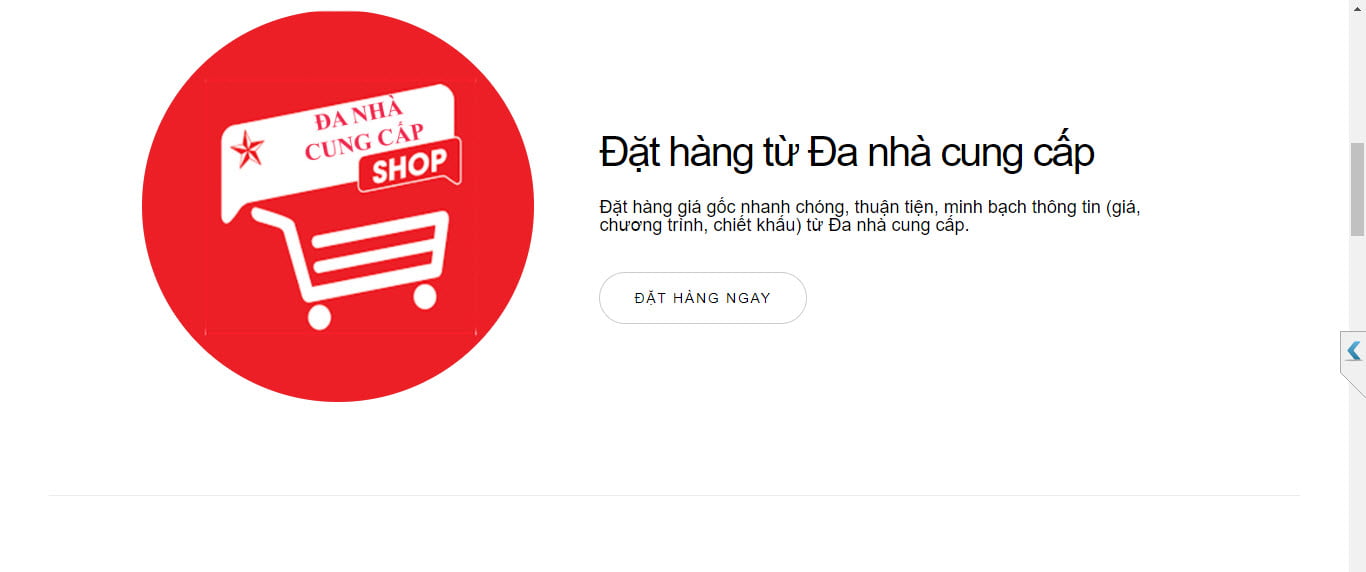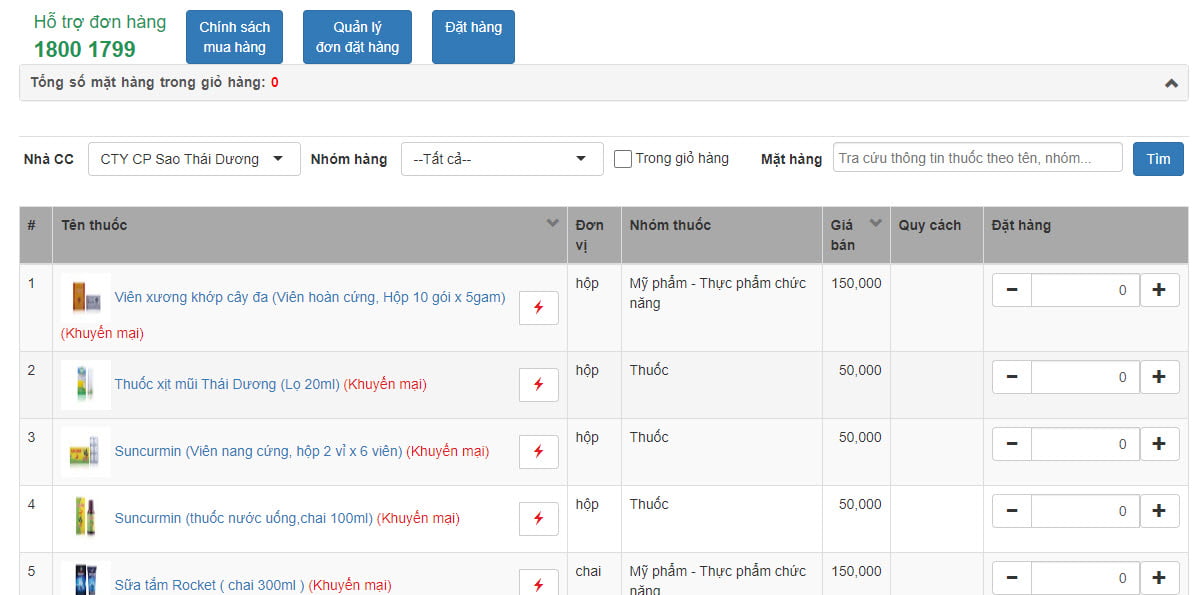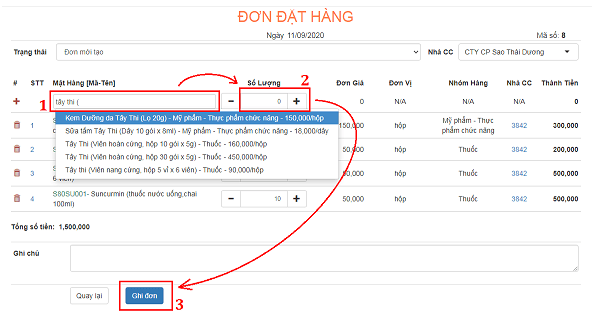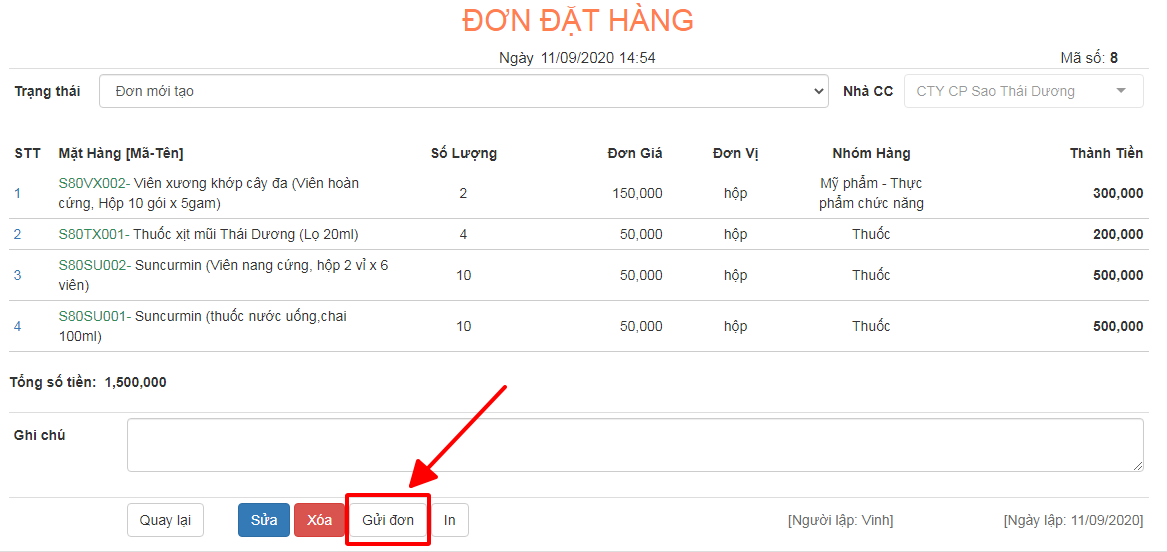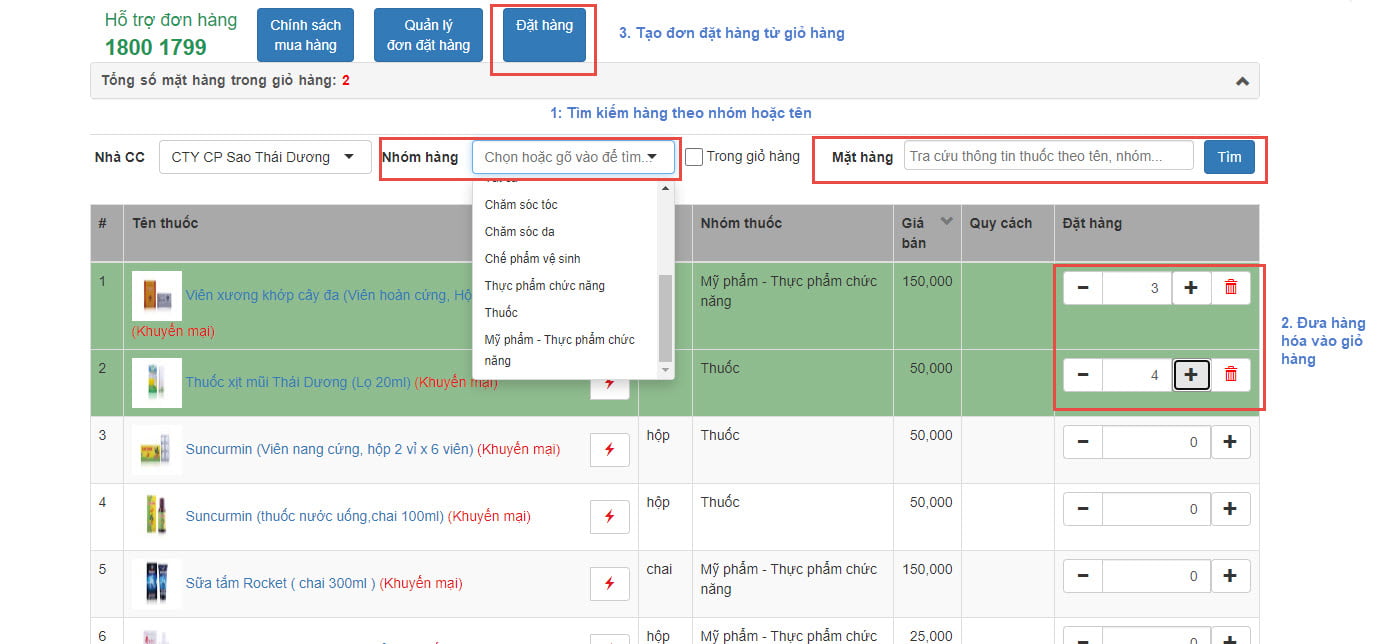BƯỚC 1. TRUY NHẬP VÀO CHỨC NĂNG ĐẶT HÀNG TRÊN PHẦN MỀM CỦA WEB NHÀ THUỐC
Khi đăng nhập phần mềm bạn sẽ nhìn thấy giao diện trang chủ. Để trup nhập đặt hàng nhấn ĐẶT HÀNG NGAY màu đỏ trên màn hình.
Giao diện đặt hàng xuất hiện như hình
- Bạn nhấn vào [Chính sách mua hàng] để tìm hiểu chính sách giao hàng của SAO THÁI DƯƠNG
- Bạn nhấn vào [quản lý đơn đặt hàng] để xem toàn các đơn đặt hàng đã mua hàng từ trước tới giờ.
- Bạn nhấn vào [Đặt hàng] để đặt hàng ngay.
BƯỚC 2: ĐẶT HÀNG NGAY NẾU BẠN ĐÃ CÓ DANH SÁCH HÀNG DỰ TRÙ
Nhấn vào nút [Đặt hàng] nếu bạn đã có danh mục hàng dự trù
Giao diện đơn đặt hàng như hình dưới
Sau khi hoàn tất việc điền thông tin hàng cần nhập, bấm [Ghi đơn]. Đơn nhập hàng sẽ được lưu lại và chuyển sang trạng thái chờ.
Nếu bạn đã xác nhận đơn đặt hàng đã chính xác, bấm [Gửi đơn] để chuyển đơn cho nhà cung cấp xử lý.
Lưu ý: Sau khi bấm [Giử đơn], đơn hàng sẽ không còn thể sửa được nữa (nếu muốn sửa hoặc hủy đơn, bạn buộc phải liên hệ trực tiếp với nhà cung cấp để trao đổi trực tiếp).</P
BƯỚC 3: NHẶT HÀNG TỪ DANH MỤC SẴN CÓ
Tìm kiếm mặt hàng mà bạn muốn đặt hàng theo nhóm hàng, tên hàng và đưa vào giỏ hàng đặt
[Đặt hàng] giao diện đơn đặt hàng như hình dưới.
Sau khi hoàn tất việc điền thông tin hàng cần nhập, bấm [Ghi đơn]. Đơn nhập hàng sẽ được lưu lại và chuyển sang trạng thái chờ.
Nếu bạn đã xác nhận đơn đặt hàng đã chính xác, bấm [Gửi đơn] để chuyển đơn cho nhà cung cấp xử lý.
Lưu ý: Sau khi bấm [Giử đơn], đơn hàng sẽ không còn thể sửa được nữa (nếu muốn sửa hoặc hủy đơn, bạn buộc phải liên hệ trực tiếp với nhà cung cấp để trao đổi trực tiếp).
WEB NHÀ THUỐC